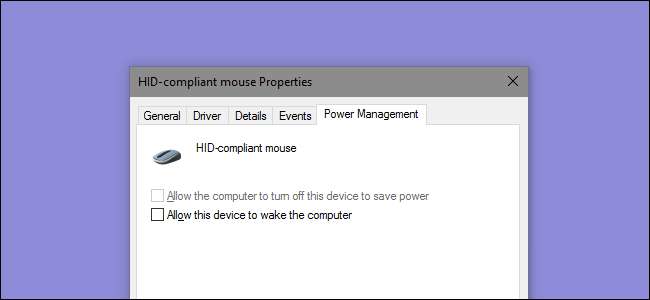
اگر آپ کے سوتے ہوئے پی سی کو بیدار کرنے کے لئے اگر آپ کی ڈیسک پر معمولی سا ٹکراؤ کافی ہے تو ، یہ ممکن ہے کہ آپ کا ماؤس جاگ رہا ہو۔ اس کو ہونے سے روکنے کا طریقہ یہاں ہے۔
متعلقہ: حادثے سے جاگنے سے اپنے کمپیوٹر کو کیسے روکا جائے
پہلے سے طے شدہ طور پر ، اپنے ماؤس کو منتقل کرنا ہے آپ کے پی سی کے اٹھنے کی ایک وجہ نیند موڈ سے پریشانی یہ ہے کہ اسے رجسٹر کروانے کے لئے آپ کو بمشکل ماؤس کو چھونا پڑتا ہے۔ آپ کی میز پر ٹکرانا یا یہاں تک کہ ایک ہی کمرے میں بھاری چلنا اکثر ویک اپ کال کو متحرک کرتا ہے۔ خوش قسمتی سے ، اس طرز عمل کو غیر فعال کرنا آسان ہے اور جب آپ اس کی بجائے اپنے کی بورڈ پر کوئی چابی لگاتے ہیں تو آپ کا کمپیوٹر جاگ جاتا ہے۔
اسٹارٹ کو دبائیں ، "ماؤس" ٹائپ کریں اور پھر ماؤس کنٹرول پینل ایپ کو کھولنے کے لئے سلیکشن پر کلک کریں۔
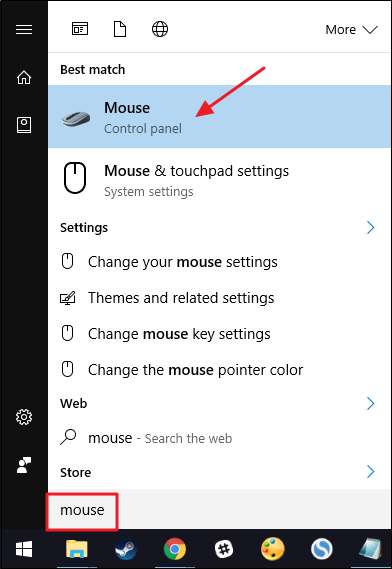
"ماؤس پراپرٹیز" ونڈو میں ، "ہارڈ ویئر" ٹیب پر سوئچ کریں۔
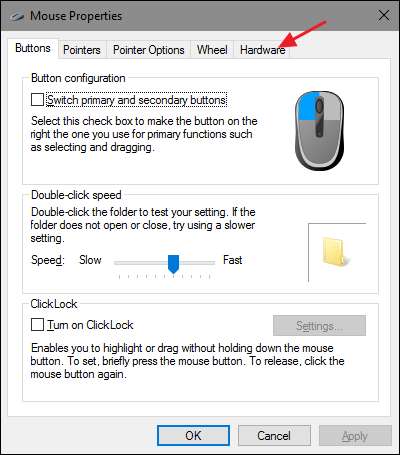
جس ماؤس کو آپ فہرست سے کنٹرول کرنا چاہتے ہیں اسے منتخب کریں اور پھر "پراپرٹیز" کے بٹن پر کلک کریں۔ آپ کو کچھ سسٹم پر ایک سے زیادہ ماؤس نظر آئیں گے – کہتے ہیں ، ایک لیپ ٹاپ جس میں ٹچ پیڈ اور بیرونی ماؤس ہے – لہذا اس بات کو یقینی بنائیں کہ جس جاگ کو جاگنا غیر فعال کرنا چاہتے ہو اسے منتخب کریں۔
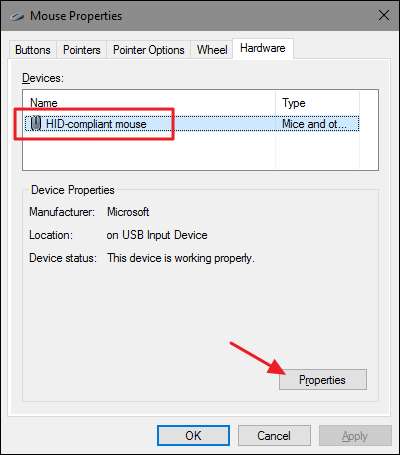
ماؤس کی خصوصیات والے ونڈو میں ، "ترتیبات کو تبدیل کریں" کے بٹن پر کلک کریں۔
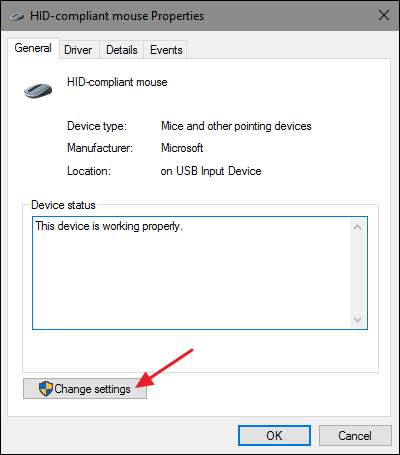
پاور مینجمنٹ ٹیب پر جائیں اور "اس آلے کو کمپیوٹر کو جگانے کی اجازت دیں" کا آپشن آف کریں۔
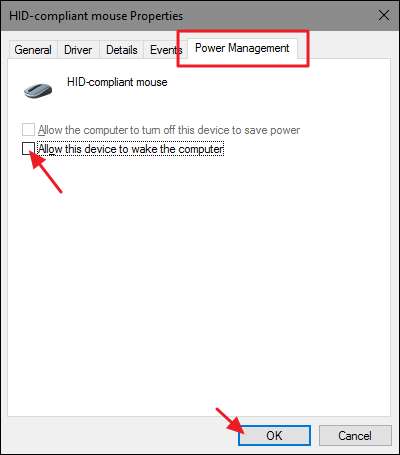
متعلقہ: اپنے ونڈوز پی سی کو بیدار کرنے سے نیٹ ورک کی سرگرمی کو کیسے روکا جائے
اگر آپ کے ماؤس کنٹرول پینل ایپ میں تھوڑا سا دفن ہو تو بھی آپ کے کمپیوٹر کو بیدار کرنے کے لئے اپنے ماؤس کی قابلیت کو بند کرنا بالکل سیدھے سادے ہیں۔ اچھی خبر یہ ہے کہ دوسرے آلات جن کو آپ کے کمپیوٹر کو جگانے کی اجازت دی جاتی ہے وہ اسی انداز میں قابل کنٹرول ہیں۔ کچھ آلات کے ل you ، آپ کو کنٹرول پینل کے ذریعہ آپشن مل جائے گا۔ دوسروں کے لئے ، جیسے آپ کی نیٹ ورک کنٹرولر ، آپ اس تک ڈیوائس منیجر کے ذریعہ رسائی حاصل کریں گے۔ لیکن اب جب آپ جانتے ہیں کہ کیا ڈھونڈنا ہے ، تلاش کرنا مشکل نہیں ہونا چاہئے۔







